情報ガイドステーションメニュー
 |
| サーバ、ストレージ、HCI向けネットワーク設計・構築支援ツール |
| Dell EMC Networking 「Fabric Design Center(FDC)」 のご紹介 |
|
Dell EMCネットワーク事業部より、ご紹介です。 今回は、すべてのDell EMCパートナーおよびユーザー様でお使い頂ける、ネットワーク設計・構築支援ツール “Fabric Design Center(FDC)” をご紹介致します。 ❖Fabric Design Center(FDC)とは?FDCは、Dell EMCサーバや、ストレージ、ハイパーコンバージド インフラストラクチャ(HCI)ソリューション向けのネットワークファブリックを、設計・構築支援するツールになります。提案・導入の簡素化、自動化を進め、Dell EMC Networkingの機敏性を高めていくことを目的に開発されています。FDCはWeb上のツールで、検証済みのリファレンス アーキテクチャに基づいて、構築・文書化・導入方法を提供します。 また、今後も継続して、対応製品を拡充していく予定です。 https://FDC.dell.COM 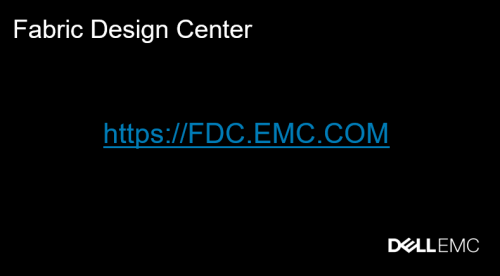 ※費用は無償、事前にアカウント登録が必要です。 具体的には、Web-GUIでウィザードにしたがってサーバの情報を入力すると、ネットワーク機器の構成と流し込み用コンフィグが自動的に生成される、イメージです。 ラック図、トポロジー図、結線図、BoM(機器明細)などのドキュメント(PDF)も生成されます。 それでは、実際の操作手順を見ていきましょう。 ❖Dell EMC PowerEdge ServerをはじめHCI, Isilonをベースに、簡単にネットワークファブリックを自動で設計、生成最初にベースとなる製品を選択します。現在対応している製品は以下になります。・PowerEdgeラックサーバ ・VxRail、XCシリーズ(Nutanix) ・vSAN Ready Node、S2DReady Node、Storage(Storage Spaces Direct) ・Isilon Storage アプライアンスのみならず、サーバのみ場合もご活用いただける点もポイントです。(どうぞお忘れなく) 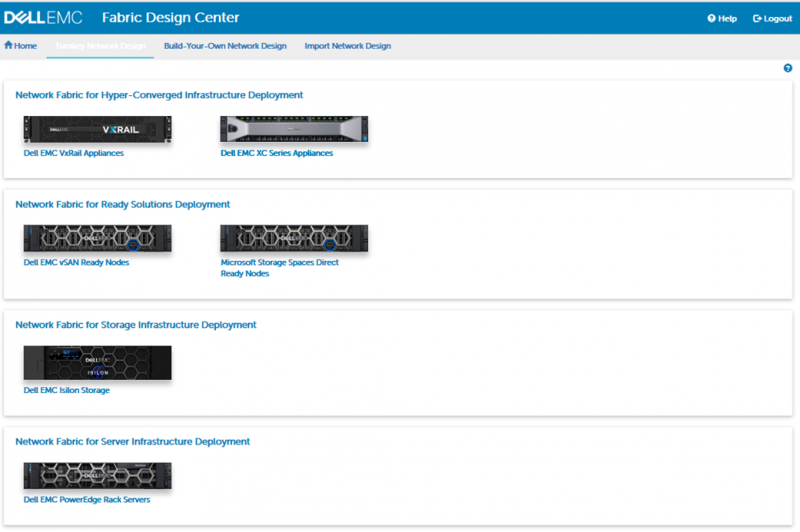 ※「Turnkey Network Design」タブで選択します 今回はVSAN Ready Node を例にご紹介します。 製品を選択すると、機器構成を入力する画面に移ります。 アプライアンスの型番、個数、NIC等の情報を入力します。 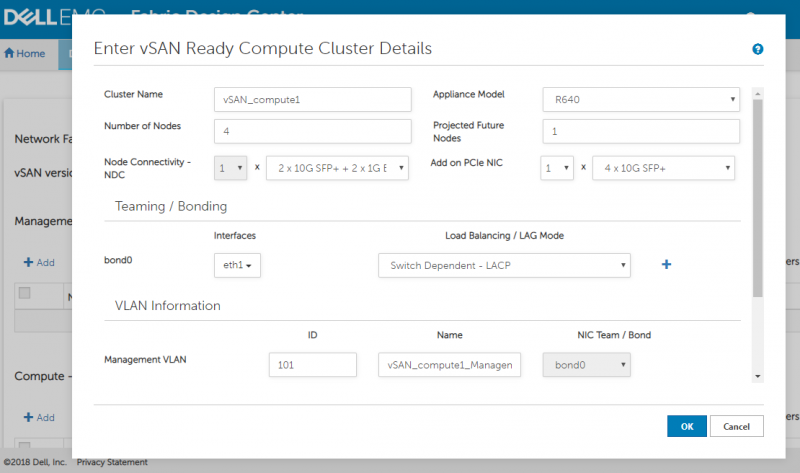 以上で、選択した製品向けのネットワークファブリックが生成されます。あとから、必要に応じて、スイッチの型番やIPアドレス、パスワードなどの情報を修正することができます。 生成後のイメージは以下のような画面です。「Logical View」のタブで、ラック図が表示されています。 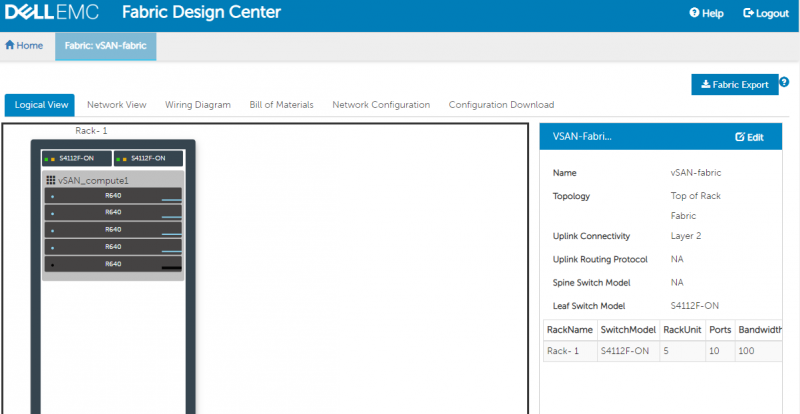 生成後、表示されている画面はLogical View=ラック図ですが、タブを切り替えると、「ネットワークのトポロジー図」、「結線の詳細図」、「BoM(機器明細)」、「コンフィグのダウンロード」画面に切り替えることが出来ます。それぞれのファイルを出力することも可能です。 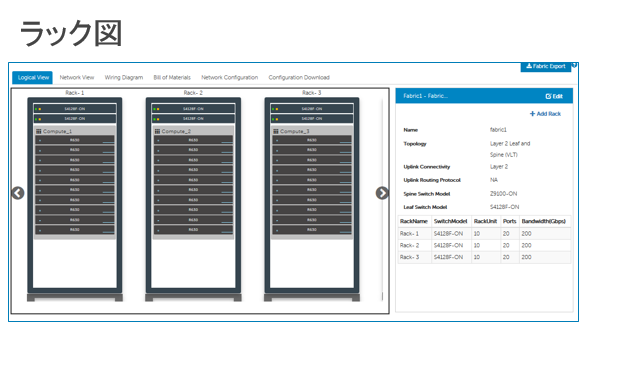 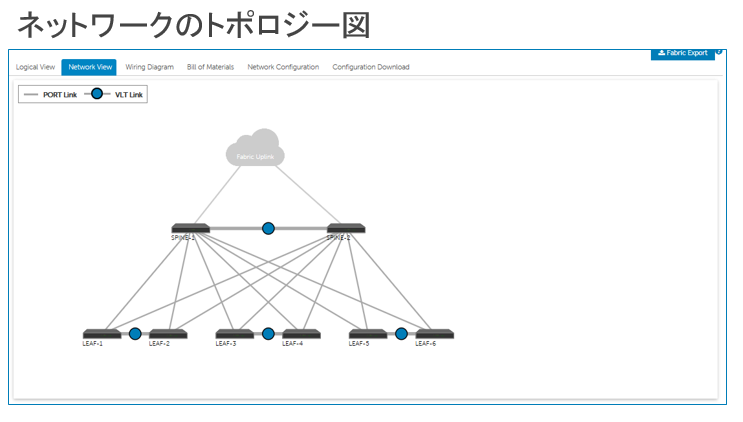 各linkにマウスカーソルを合わせると、詳細(Source/Destination port)も確認頂けます。 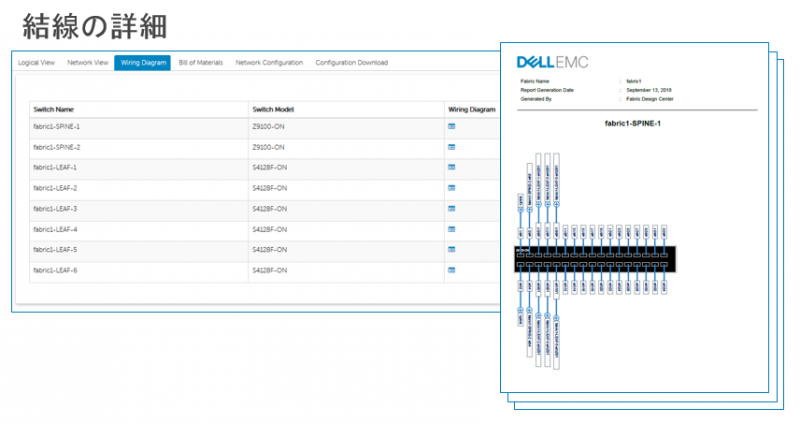 各ネットワーク機器物理ポートへの接続割り当てを確認頂けます。 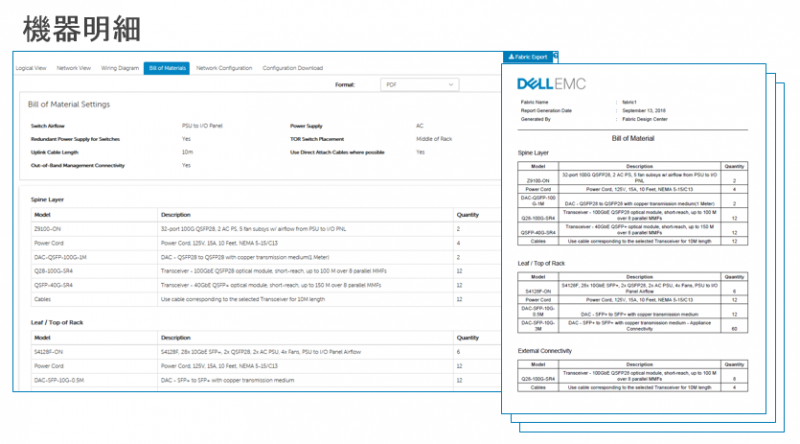 機器の明細、数量をご確認いただけます。ケーブルの長さやDACかトランシーバか等を調整することが出来ます。必要数も出力されるため、見積依頼/作成の際にも大変便利です。 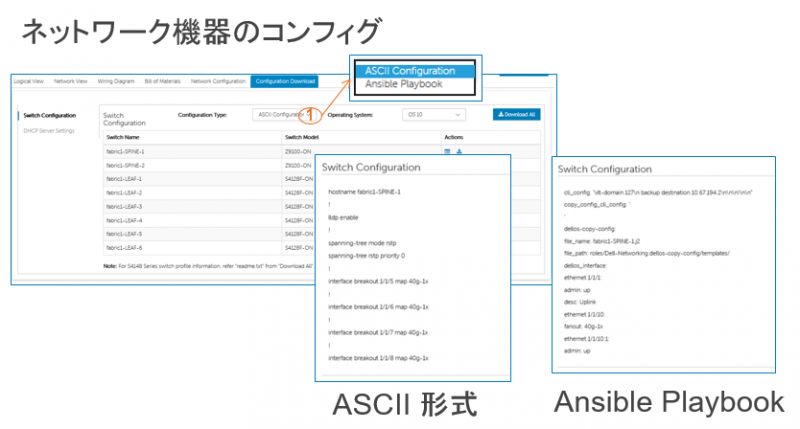 流し込み可能なコンフィグが生成されます。従来のASCII形式とAnsible Playbookより選択が可能。 eBGPやOSPF、RoCE、iWARPなど、エンジニアの経験・スキルがないと難しいコンフィグについても自動で生成されます。また、OSはDell Networking OS9または10を選ぶことが出来ます。 (OS9には対応していないスイッチ製品もございます、ご注意ください。また、コンフィグ内の外部接続の箇所については、別途、要件に合わせ作成いただく必要があります) ❖ネットワークデザインを調整するリーフ&スパインのネットワークファブリックのデザインについては、Layer2 (L2)もしくはLayer3(L3)のどちらでも選択できます。L2の場合には、VLT(MLAG)技術、L3の場合には、ECMP技術を使うことで、スパニングツリーを使わない、アクティブ・アクティブで効率的なファブリックを設計します。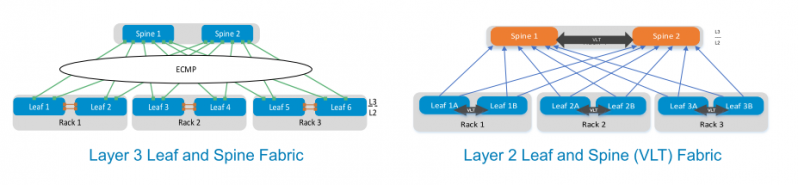 操作についてみていきましょう。 Logical View(ラック図)画面で、「Edit」をクリック。 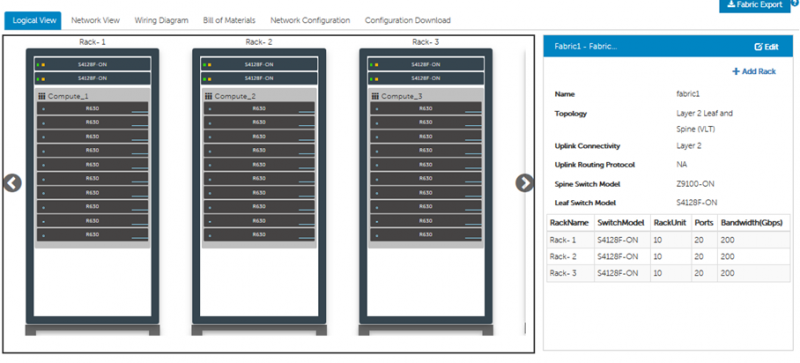 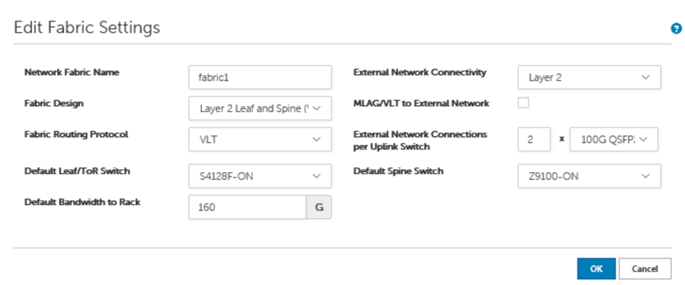 Fabric Designで、Layer2 Leaf and SpineもしくはLayer3 Leaf and Spineが選択できます。 Layer3 Leaf and Spineを選択した場合には、Fabric Routing ProtocolをeBGP またはOSPFから選択出来ます。 作成方法についてはこれで、完了です。 いかがでしたでしょうか。想像以上に、簡単でクイックに使用できるイメージを持っていただけたら幸いです。 以下の日本語操作ガイドでは、より詳細な設定画面がご確認いただけます。ぜひ、実際お試しになられる際ご活用ください。 ❖Fabric Design Center(FDC)操作ガイド (日本語)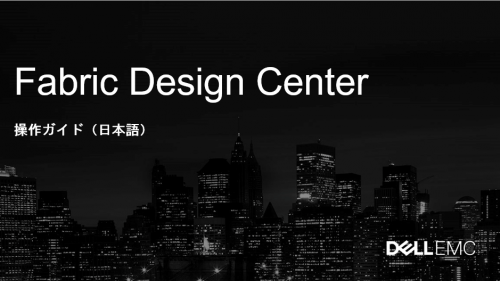 ▼システム仕様 URL:https://fdc.dell.com (クリックすると、Dell EMCアカウント作成画面へ遷移します) ・サポートされているブラウザ:Microsoft Edge、Google Chrome、Mozilla Firefox、Apple Safari ・サポートされているプラットフォーム:Dell Networking OS10およびOS9 *Dell EMC Networking OS 9およびOS 10ソフトウェアに基づくスイッチ構成ファイルを生成できます。 ❖ご参考Making HCI Network Fabric Design Fast, Easy and Reliablehttps://blog.dellemc.com/en-us/making-hci-network-fabric-design-fast-easy-reliable/ Dell EMC Networking OS9 / OS10検証済みの導入ガイド(Reference architecture) https://www.dell.com/support/article/jp/ja/jpdhs1/sln312766/dell-emc-networking-guides?lang=en > HCI / SDS Networking Solutions をご参照ください。 お問い合わせは、弊社各営業担当までお願い申し上げます。 Dell EMC ネットワーク事業部
|
タグ: Fabric Design Center, HCI, Network, vSAN, VxRail














